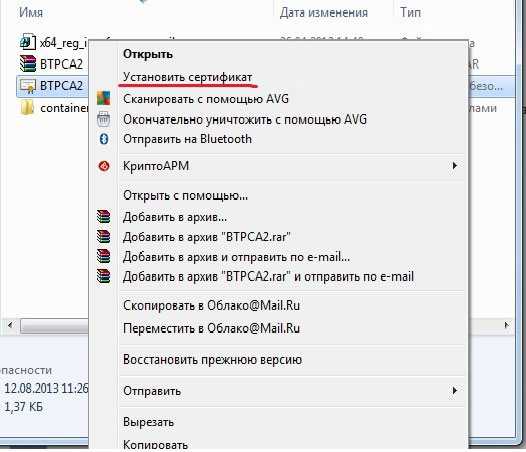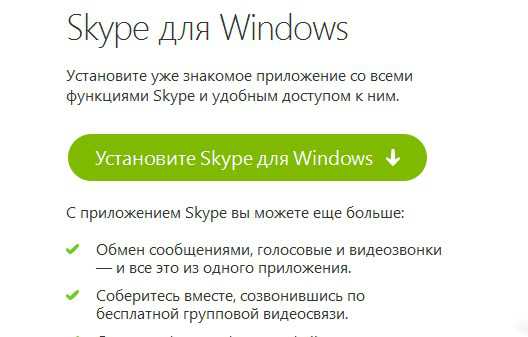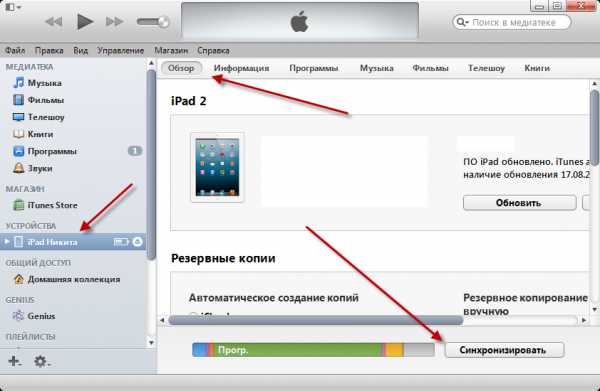Как выбрать мышь для компьютера
Как выбрать мышь для компьютера?
 Многие пользователи компьютеров не задумываются над выбором компьютерной мыши, считая подобное устройство «мелочью». Однако именно такие «мелочи», которые при выборе небыли учтены, способны создать огромный комфорт и удобство при работе с устройством. Поэтому перед покупкой, обязательно прочтите рекомендации данные ниже, чтобы сделать приобрести лучший вариант, о котором не пожалеете.
Многие пользователи компьютеров не задумываются над выбором компьютерной мыши, считая подобное устройство «мелочью». Однако именно такие «мелочи», которые при выборе небыли учтены, способны создать огромный комфорт и удобство при работе с устройством. Поэтому перед покупкой, обязательно прочтите рекомендации данные ниже, чтобы сделать приобрести лучший вариант, о котором не пожалеете.
Типы мышек
С самого начала появления мышек они были механическими. то есть внутри устройства находился шарик, который и следил за движением. Затем появились оптические модели, которые постепенно вытеснили механические и отправили их в музей. Первый вариант устройства имеет встроенный шарик, который передает движение руки компьютеру. Оптические модели, не имеющие движущихся частей, являются более надежными. Частицы пыли не забиваются внутрь устройства, что не мешает работе мышки. Данное устройство посылает световые импульсы на подстилающую поверхность, после чего регистрирует отраженные сигналы непосредственно на компьютере.

Последним изобретением является лазерная мышь, принцип действия которой схож с оптической. Однако использование в данной модели лазера вместо светодиода увеличивает разрешение до 2000 точек на дюйм. Такие модели очень надежны, имеют гарантию до 3 лет и пользуются большой популярностью, особенно у профессиональных художников.
Корпусы компьютерных мышек
В настоящее время пользователям доступно такое разнообразие форм и моделей компьютерных мышек, что каждый обязательно найдет для себя наиболее подходящую. Сейчас существует в основном три типа корпуса данного устройства:
- Классический тип представляет собой корпус округлой формы, симметричный как в продольном направлении, так и в поперечном, а боковые края либо закруглены внутрь, либо почти ровные. К плюсам данного типа корпуса относится удобство в использовании, так как ладонь фиксируется достаточно устойчиво, и в процессе управления курсором площадь перемещений мыши сравнительно мала. Минусы классического корпуса заключаются в его симметричности, что не учитывает особенности строения кисти руки, поэтому через продолжительное время может возникнуть некий дискомфорт.
- Эргономичный тип отличается более сложным дизайном и удобной формой, которая точно повторяет изгиб ладони, что является бесспорным достоинством этого типа. Ведь самое главное при работе – это комфорт. Однако из-за корпуса, форма которого скошена к основанию ладони, мышка начинает «выползать» из кисти, что удобно только при постоянном перемещении руки с мыши на клавиатуру и обратно.
- Ассиметричный тип корпуса имеет выступ со стороны большого пальца, а во всем остальном сочетает черты предыдущих типов. Модели данного типа удобнее симметричных, следовательно, обеспечивают комфортную работу на компьютере даже в течение долгого времени. Недостаток таких моделей заключается лишь в том, что ассиметричный тип рассчитан, как правило, на правшей.
Мышки все более и более совершенствуются с каждым днем. Они имеют удобную форму для кисти, не раздражают щелчками и гарантируют отсутствие случайного срабатывания. Какой тип корпуса выбрать — зависит только от личных предпочтений.
Кроме того, важным критерием является вес устройства. Согласитесь, что использование слишком тяжелых моделей утомительно, а слишком легких – затруднено из-за сложности точно позиционировать курсор.
Стандартная модель имеет две кнопки и колесико прокрутки для быстрого нахождения определенного места в тексте. Однако для любителей компьютерных игр разработаны мыши, у которых отсутствует колесико, но есть дополнительные кнопки, которые можно наделить различными функциями для более удобной игры. Удивительно, но существует даже такая модель, которая способна ограничить доступ других пользователей к Вашему компьютеру, так как встроенный сенсор считывает отпечаток Вашего пальца.

Тип подключения
У мышек для компьютера в настоящее время являются распространенными такие варианты подключения, как USB и PS/2. USB более предпочтителен: он удобен в использовании и имеет только один минус, суть которого состоит в том, что у данного варианта отсутствует совместимость с устаревшими компьютерами, не имеющими USB-порта. Также данный вариант обладает важными для геймеров характеристиками, так как имеет достаточно высокую скорость работы и возможность подключения «на ходу». Существует переходник USB -> PS/2 и обратно, однако их использование не рекомендуется, потому что в некоторых случаях подключения порт PS/2 может придти в негодность.
Это что касается подключения проводной модели, но также есть ещё и радиомышки. Данные модели очень удобно использовать при работе с ноутбуком. Но не стоит забывать, что даже беспроводная мышь имеет свои недостатки, которые заключаются в том, что, во-первых, такая модель будет тяжелее в весе, а во-вторых, наличие неких элементов питания предполагает ограниченное время работ, так как после разрядки требуется замена батарей. Но, несмотря на все минусы, беспроводная модель — все же более предпочтительна, чем проводная. Докстанция беспроводной мышки подключается к компьютеру через USB-порт/

Дополнительные клавиши
Сейчас имеют место различные мультимедийные мышки, оснащенные всяческими «примочками». Наличие двух или трех дополнительных клавиш — уже никого не удивляет, поэтому дизайнеры пошли намного дальше. В итоге появились модели, обладающие двумя скроллингами (колесиками для прокрутки), с качающимся скроллингом, а также мышки, имеющие шарик вместо колесика. Любители моддинга (внесения креативных изменений в дизайн и конструкцию компьютера) стараются дополнить устройство подсветкой, отверстиями для хорошей вентиляции или кулерами.
Советы по выбору модели
Подводя некоторые итоги, можно сделать несколько выводов:
- Оптические — намного предпочтительней механических, так как они более надежды и точны;
- Существуют модели, которые имеют более 2-х кнопок, что довольно удобно для настоящих геймеров;
- При работе с ноутбуком идеальным вариантом считается беспроводная мышь;
- Очень важно знать, с помощью какого разъема выбранная модель подключается к персональному компьютеру;
- На комфортную работу с устройством влияет правильно подобранный коврик;
- Выбор мышки для компьютера – дело вовсе не шуточное, а очень даже серьезное и требует тщательности и внимательности. Ведь именно от правильно подобранной модели зависит то, что мы будем ощущать при долгой работе на компьютере: комфорт или дискомфорт.
Многие учёные-медики утверждают, что при подборе устройства обязательно нужно учитывать его размер, который должен соответствовать размеру кисти пользователя. То есть для маленькой руки нужна маленькая мышь, а для крупной – модель большого размера. Главное, чтобы руке было удобно.

Словом, для правильного выбора мышки нужно учитывать три важных параметра:
- Форма;
- Размер;
- Поведение манипулятора при работе на компьютере
Не все пользователи персонального компьютера с внимательностью подходят к выбору данного компьютерного манипулятора, однако неправильно подобранная модель может даже вызвать недомогание и плохое самочувствие! Основной зоной риска являются зона от кисти и до плеч. Карпальный туннельный синдром (или по-другому — синдром запястного канала) – это самое распространенное заболевание, причиной которого может стать использование неверно подобранной компьютерной мыши. При этом вследствие постоянной нагрузки на одни и те же мышцы руки, множества однообразных движений руки или, например, чрезмерного изгиба в запястье начинают проявляться основные симптомы данного заболевания – потер чувствительности в области кисти, а также неприятные болезненные ощущения на пальцах и запястье.
Правильно говорят, что идеальной компьютерной мышью является то устройство, о существовании которого можно забыть во время работы. Поэтому подходите к выбору и покупке с особой внимательностью и тщательностью.
Ещё ознакомьтесь с информацией из видеоролика, в нём даны полезные советы по выбору компьютерно манипулятора.
Кстати, обязательно прочтите наш большой обзор лучшей мышки этого года! Также наряду с покупкой компьютерной мышки, вы можете выбрать клавиатуру, советы по покупке которой мы давали в наших прошлых статьях.
luckyfamilyman.ru
Как выбрать мышку для компьютера: актуальные рекомендации
 С приходом графического интерфейса манипуляторы прочно вошли в жизнь современного человека, поскольку они позволяют управлять компьютером и отвечают за ввод информации, определяя курсором место на экране монитора для ввода данных или команды. Именно форма и параметры этого устройства играют ключевую роль и напрямую влияют на наши достижения в играх, удобство и скорость работы за компьютером в целом. Поэтому в этой статье мы поговорим о том, как выбрать мышку для компьютера и разберем основные характеристики, на которые следует обратить внимание при покупке.
С приходом графического интерфейса манипуляторы прочно вошли в жизнь современного человека, поскольку они позволяют управлять компьютером и отвечают за ввод информации, определяя курсором место на экране монитора для ввода данных или команды. Именно форма и параметры этого устройства играют ключевую роль и напрямую влияют на наши достижения в играх, удобство и скорость работы за компьютером в целом. Поэтому в этой статье мы поговорим о том, как выбрать мышку для компьютера и разберем основные характеристики, на которые следует обратить внимание при покупке.
Поскольку ценовая политика на эти манипуляторы колеблется в весьма широком диапазоне, то я не стану акцентировать ваше внимание на стоимости продукции, а сразу перейду к производителям. Но если вы не желаете разбираться в технических характеристиках и решающим фактором для вас является высокая стоимость, то купите компьютерную мышь из дорогого сегмента и не забивайте себе голову. А если вы считаете иначе и предпочитаете сначала разобраться в определяющих свойствах мыши, то рекомендую прочитать мануал.
Ведущие производители компьютерных мышек.
Несмотря на то, что компания-производитель не может быть определяющим фактором, все-равно имеет смысл обращать на это внимание, поскольку торговая марка свидетельствует о степени надежности. Ведущих производителей дорожащих своей репутацией совсем не много и это помогает нам сузить круг и сосредоточиться на лидерах.
- Logitech – компания выпускает очень качественную периферийную продукцию. В арсенале имеются мышки с дополнительными функциями, но по высокой цене. Бюджетные модели имеют непритязательный дизайн и нет дополнительных опций, зато не уступают качеством.
- A4Tech – продукцию этой компании уже давно по достоинству оценили не только рядовые пользователи, IT-сотрудники, но и геймеры. Их мышки имеют привлекательный дизайн и широкий набор опций (дополнительные кнопки, подсветка, регулирование чувствительности и ускорения). Для любителей минимализма в арсенале компании найдутся удобные и качественные модели.
- Razer – узкоспециализированная компания, которая сосредоточилась на производстве игрового оборудования. В ее ассортименте имеются мышки с огромным набором функций. Компания сотрудничает с профессиональными игроками и все разработки в области игрового оборудования выполняются с учетом мнения ведущих специалистов. Несмотря на высокое ценообразование, компания является несомненным лидером в игровой отрасли.
- Genius – этот производитель, в отличии от предыдущего, является лидером в области производства бюджетных мышек по приемлемым ценам. Соотношение цены и качества продукции находиться на должном уровне. Манипуляторы имеют большой срок службы и стильный дизайн.
Каждая компания в приведенном списке, вложила весомый вклад в разработку и производство компьютерных мышек, следит за качеством своей продукции, что и сделало их бренд узнаваемым по всему миру.


Всем любителям поиграть в компьютерные игры, которые ориентируются на результат, рейтинги и достижения, рекомендую компанию Razer. Их узкоспециализированные мышки имеют широкий набор настроек и не допускают ситуаций вроде сваливания прицела при стремительном развороте или случайного пролета мимо заданной точки.
Способы подключения мышки к компьютеру.
При всем многообразии манипуляторов, существует всего два способа подключения (проводной и беспроводной). Каждый из них имеет свои достоинства и недостатки.
Проводные. К этому типу подключения можно отнести манипуляторы с интерфейсом PS/2 и USB. Мышки с USB интерфейсом на сегодняшний день представлены в широком ассортименте, а вот устройства с разъемом PS/2 еще можно встретить, но несмотря на это они все же постепенно уходят в прошлое. С одной стороны прогресс берет верх, но и прощаться с мышками, имеющими интерфейс PS/2 не хочется, потому что они не имеют опрос устройства, а это в свою очередь положительно влияет на время отклика.


Беспроводные. Этот тип подключения условно можно разделить на следующие группы:
- Bluetooth. Манипуляторы хороши тем, что не занимают интерфейс в компьютере, но к сожалению, они имеют низкую скорость отклика. Для сопряжения мышки с компьютером, последний должен иметь Bluetooth модуль.
- Wi-Fi. Мышки с таким подключением имеют самое низкое энергопотребление из всех представленных в этой группе. Для подключения, компьютер должен иметь модуль для приема сигнала.
- Радио канал. Устройства с этим типом подключения имеют устойчивую связь и высокую скорость отклика. Для подключения нужно вставить USB модуль манипулятора в соответствующий порт компьютера.
Несомненно, беспроводное подключение мыши к компьютеру превалирует над проводным в удобстве использования, например, в дороге, но привязка к батарейкам или аккумуляторам может подвести в неподходящий момент. Поэтому целесообразно иметь в дороге с собой запасной комплект батареек.
Тип встроенного сенсора (оптический или лазерный диод) и DPI.
Выбирая мышку для компьютера, обязательно обращайте внимание на тип встроенного сенсора. На данный момент встречается два таких типа:
Оптический. В корпусе устройства расположен светодиод, сенсор и линзы, которые работают в одном тандеме и определяют положение мыши над поверхностью. Это технология оптической корреляции, которая включает в себя небольшую видеокамеру (обычно более 1 кГц) для выполнения фотоснимков рабочей поверхности подсвеченной светоизлучающим диодом.
Отснятый фотоматериал сравнивается покадрово и таким образом определяется перемещение мышки на рабочей поверхности. Светодиод в корпусе устанавливается под небольшим углом относительно поверхности, что дает возможность во время оптического излучения отражать тени на микронеровных поверхностях (дерево, пластик, ткань), фиксировать их и обрабатывать встроенной микросхемой. Манипуляторы имеют более мощное потребление в отличии от лазерных собратьев и низкую цену при хороших заявленных характеристиках.
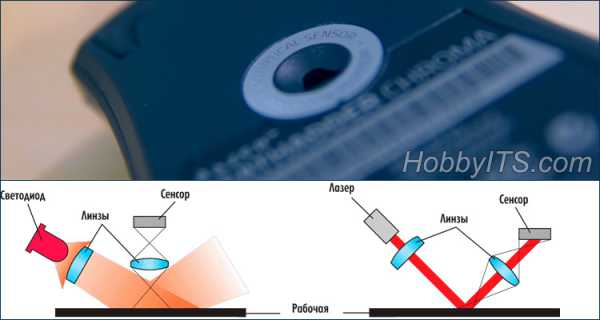
Лазерный. Более совершенная технология с неизменным принципом работы, где для подсвечивания рабочей поверхности уже используется не красный светодиод, а инфракрасный лазерный диод. Благодаря когерентности лазерного излучения выполняется более точная фокусировка и позиционирование. В отличии от оптических, они менее чувствительны к микротрещинам на рабочей поверхности. Лазерная мышка прекрасно работает на гладкой и прозрачной поверхности (стекло, зеркало), чего не скажешь об оптическом манипуляторе. Устройство с таким типом сенсора рекомендуют для игр.
Разрешение. Это общий параметр для оптической и лазерной мышки. Данная характеристика измеряется не в пикселях, а в точках на дюйм (аббревиатура DPI - dots per inch), которые видит на вашем мониторе манипулятор. Считается, что чем больше значение, тем точнее мышка. Здесь нужно внести ясность. DPI - это обобщенный термин и ранее он применялся только к печати. Аббревиатура CPI (counter per inch - количество замеров на дюйм) более применима к компьютерной мыши и точнее отражает суть, но в обществе прижился именно первый термин так как по сути это одно и тоже. Так что же такое DPI?
Мы уже разобрались, что встроенный сенсор в корпус работает по принципу фотокамеры, которая постоянно делает снимки рабочей поверхности по которой скользит мышь, а полученные результаты сравниваются между собой. Так происходит вычисление относительно движения курсора мыши по экрану монитора и рабочей поверхности стола.

В свою очередь монитор разделен на большое количество точек. Предположим, что в одном дюйме вашего монитора находиться 20000 точек, а на компьютерной мыши настроено 800 dpi. Следовательно, когда курсор проходит по экрану монитора один дюйм, из 20000 точек компьютерная мышка воспринимает только 800. Это в свою очередь влияет на точность в игре. Например, вы взяли голову соперника на прицел и сделали выстрел, если в этот момент она находилась на в тех точках, которые видит сенсор, то пуля пройдет мимо. Поэтому попасть в соперника вам будет тяжелее.
Количество точек в дюйме зависит от разрешения и соотношения сторон экрана и в реальности их конечно же гораздо больше. Поэтому чем больше диагональ монитора, тем больше точек на дюйм и чем больше DPI на мышке, тем быстрее она двигается по экрану. Все взаимосвязано. Если вы уменьшите разрешение рабочего стола, например, в два раза, то обнаружите, что чувствительность мышки вырастит пропорционально в два раза. Если увеличите разрешение, то чувствительность мышки наоборот уменьшиться.
Некоторые пользователи путают, чувствительность и разрешение. В настройках операционной системы Windows именуемой "Панель инструментов", вы программно можете изменить масштаб поверхности под сенсором, а разрешение - это физическая величина.

Вместе с этим нужно понимать, что все люди играют на мониторе с разным разрешением и привыкли к разной чувствительности и поэтому для каждого человека существует свой порог точности. Сложно однозначно сказать каким должен быть DPI у игровой мышки, но специалисты советуют ориентироваться на такие параметры:
- Шутеры (8200 dpi) - игры от первого лица требуют высокой скорости реакции и точности.
- MMORPG, MOBA (6400 dpi) - здесь важнее не столько скорость перемещения мышки, сколько скорость нажатия кнопок, на которые повешены различные действия.
- Стратегии, RTS (4000-6400 dpi) - в этом жанре важнее не скорость, а точность и удобство для руки.
Если для офисной мышки и манипулятора рассчитанного на работу в Интернете параметр DPI не имеет особого значения, то для геймерских устройств при прочих равных этот параметр все-таки важен.
Дополнительные параметры и функции компьютерной мышки.
На мой взгляд, конструкция мыши должна быть эргономичной, чтобы после многочасовой работы в Интернете или длительного времени, проведенного за игрой рука не чувствовала усталости. С точки зрения эргономики, компьютерная мышка должна иметь удобную форму, состоять из приятного на ощупь материала.
По форме мышки условно можно разделить на универсальные (симметричные) и специально выполненные под правшу или левшу. Как правило, чаще встречаются офисный мышки и бюджетные модели для правши.
Если для обычного манипулятора в качестве материала вполне подходит пластик, то геймерские модели должны быть прорезиненными, чтобы во время динамической игры она не выскальзывала из рук в самый неподходящий момент.
Качественный манипулятор должен иметь тефлоновые ножки, чтобы плавно скользить по поверхности. К сожалению, встречаются бюджетные модели с маленькими ножками, которые в последствии стираются за короткий промежуток времени.

В игровом процессе не малое значение имеет вес мышки, поскольку от этого зависит точность прицела и скорость передвижения. Для каждого человека этот параметр индивидуален и поэтому хорошим решением будет мышка с корректирующими вес утяжелителями, которые дают возможность набирать необходимый вес в корпус манипулятора.
Основополагающим фактором в функциональности мышки является дополнительные кнопки и программное обеспечение, а также разрешение сенсора. Многие игровые мышки имеют кнопку для переключения DPI. Хорошим и надежным производителем сенсоров считается фирма Avago и Pixart. Очень популярен сенсор PMW3310. Кстати, микрокнопки тоже играют значительную роль и отличаются ресурсом нажатий. Самыми популярными и качественными производителями считаются Huano и Omron.
В заключении предлагаю вам посмотреть познавательный ролик о эволюции компьютерной мыши. Пока!
Если вы нашли ошибку, пожалуйста, выделите фрагмент текста и нажмите Ctrl+Enter.
hobbyits.com
Как выбрать мышку
 Чем отличаются светодиодные и лазерные мышки, стоит ли покупать беспроводную мышку, какая мышка лучше подойдет для игрового компьютера и ноутбука. |
Такая маленькая деталь как мышка значительно упрощает взаимодействие с компьютером. Но мало кому понравится прыгающий по тексту или в игре курсор мышки. О том как правильно выбрать это нехитрое устройство мы и поговорим в этой статье.
Для тех у кого нет времени, чтобы прочитать всю статью, я сразу же даю рекомендуемые модели мышек с кратким пояснением.
Для офисного компьютера (документы, интернет) достаточно будет самой простой мышки A4Tech, которые даже в нижнем ценовом диапазоне обладают хорошим качеством.
Для длительной работы с документами, интернетом лучше взять мышку эргономичной формы. Также хорошо если будет широкое колесико, кнопка двойного клика и дополнительная клавиша «Office», помогающая в работе. Такие мышки нужно искать прежде всего среди брендов Logitech и Microsoft, но могут также попасться интересные модели среди более бюджетных брендов A4Tech, Sven и Genius.
Для игр лучше обзавестись геймерской лазерной мышкой с дополнительными кнопками. Также хорошо если на ней будут прорезиненные поверхности. Лучшие производители Razer, SteelSeries, Logitech, ROCCAT, Mad Catz. Неплохие модели подешевле можно найти среди брендов Corsair, Zalman, Cooler Master, Gigabyte, но обязательно нужно читать отзывы. Самое лучшее соотношение цена/качество имеют игровые мышки A4Tech, а их широкий выбор не оставит вас равнодушными
Для таких задач как дизайн, архитектура, трехмерное моделирование существуют специализированные мышки с повышенной точностью позиционирования и дополнительными элементами управления (колесики, трекболы). Одними из лучших для этих задач являются мышки Logitech. Но их не всегда можно найти в продаже и стоят они не дешево, поэтому для этих целей можно использовать любую удобную лазерную мышку.
Для ноутбука оптимальным вариантом будет беспроводная мышка. Оптимальными по соотношению цена/качество являются беспроводные мышки Logitech и Microsoft. Не рекомендую приобретать беспроводную мышку более дешевых брендов (A4Tech, Genius и т.п.), так как они в основном работают со сбоями (глючат).
Если вы хотите понять почему я рекомендую именно эти модели, разобраться в конструкции и особенностях мышек, то читайте статью дальше.
2. Назначение мышки
Офисная мышка – это недорогая мышка для обычной работы без каких-либо дополнительных кнопок и функций.

Эргономичная мышка – имеет более удобную, естественную для руки форму, более удобное широкое колесико и дополнительные кнопки, расширяющие ее функциональность и делающие работу удобней.

Игровая мышка – ориентирована прежде всего на использование в играх, обычно с более чувствительным сенсором, дополнительными клавишами и прорезиненными поверхностями для лучшего хвата и исключения проскальзывания.

Мышка для ноутбука – компактная мышка с коротким проводом, которую удобно носить с ноутбуком. Сейчас к ним на смену пришли еще более удобные беспроводные мышки.

Беспроводная мышка – довольно удобная, но стоит дороже и менее надежна. Она плохо подходит для игрового компьютера, но идеальна для ноутбука.

Специализированные мышки – дорогие модели со специальными элементами управления (боковыми колесиками, трекболами) для использования, например, в дизайнерской сфере.

3. Тип сенсора
Современные мышки имеют оптический сенсор, который бывает светодиодным и лазерным. При этом мышки со светодиодным сенсором называются оптическими, а с лазерным – лазерными.
Оптические мышки стоят дешевле, но имеют не высокую точность позиционирования курсора, так как светодиодный сенсор менее чувствителен чем лазерный и неоднозначно работает на разных поверхностях (стола или коврика). Недорогая оптическая мышка хорошо подойдет для простой офисной работы.

Лазерные мышки более чувствительны, точно позиционируются и хорошо работают на различных поверхностях, но стоят в несколько раз дороже оптических. Если вы любите игры или занимаетесь графикой, то рекомендую приобретать лазерную мышку.

4. Форма мышки
Несимметричная – может иметь удобную эргономичную форму, но не подходит для левши.

Симметричная – подойдет для всех пользователей, как для правши, так и для левши. В последнем случае назначение левой и правой кнопки можно легко поменять в настройках операционной системы.

5. Размер мышки
Бытует мнение, что для удобного использования мышь должна занимать всю ладонь. Значит для большой руки нужна большая мышь, для средней – средняя по размеру, для маленькой (детской) – совсем маленькая. Однако, мой опыт показал, что это правило действует только в одном направлении. То есть, для маленькой руки будет неудобным использование мыши большого размера, а вот для большой руки маленькая мышь может быть довольно удобной. Я был удивлен, когда один мой знакомый с довольно крупной кистью руки похвастался приобретением довольно маленькой мышки для своего ноутбука, при этом восхищаясь ее удобством.
Дело все вот в чем. Когда мышка довольно большая и занимает всю ладонь – это конечно может казаться на первый взгляд удобным – рука лежит естественно, кисть меньше устает. Но когда дело доходит до точного позиционирования курсора (при работе с графикой или в играх), то оказывается, что сделать это не всегда легко, так как рука как бы немного висит над поверхностью стола и для перемещения мышки используются суставы локтя и кисти. Курсор часто промахивается мимо мелких деталей и его положение приходиться несколько раз корректировать.

Что касается мышки маленького размера, то безусловно для маленькой (детской) ладошки подойдет только она, так как в противном случае пальцы просто не будут дотягиваться до клавиш и к ним все время придется тянуться. А вот в большой ладони такая мышка способна творить чудеса, так как для ее передвижения не будет использоваться локоть, а только кисть и пальцы. При этом вам не придется держать кисть навесу или опирать ее на саму мышку, так как кисть будет лежать на мягком коврике. Позиционирование курсора в этом случае будет гораздо более точным и быстрым, а движения легкими.

Я уже не раз слышал отзывы людей о положительном опыте работы с маленькой мышкой и ощутил это на себе. Особенно чувствуется разница, когда всю жизнь пользовался большой «удобной» мышкой, а тут вдруг раз и прозрел
Тем не менее, это конечно тоже индивидуально и тут нужен некоторый опыт работы. Благо «качество» современных устройств дает нам возможность за довольно короткий период оценить опыт использования новых моделей ввиду быстрого выхода из строя старых… Хотя моя недорогая игровая мышка A4Tech X7 прожила 7 лет и я бы пользовался ей дальше, если бы мне не подарили новую
Если вы сомневаетесь по поводу размера, то почитайте на нашем сайте обзоры мышек для большой и средней руки, из которых вы также почерпнете много дополнительной информации об игровых мышках.6. Клавиши и колесики
Левая и правая кнопки мыши могут быть как отдельными элементами конструкции, так и являться продолжением корпуса. Это не имеет большого значения, главное, чтобы они имели отчетливое нажатие.

Колесико – важный элемент управления. Желательно, чтобы оно было обрезинено и имело мелкие насечки. При прокрутке должны отчетливо чувствоваться деления. Нажатие на него должно быть в меру тугим и отчетливым. Для офисной мышки может быть удобно более широкое колесико. Некоторые мышки могут иметь дополнительное колесико для прокрутки в горизонтальном направлении, что может быть удобно если вы работаете с большими форматами документов или чертежами.
Клавиша двойного клика – присутствует на некоторых офисных моделях, позволяет выполнять двойной клик нажатием одной специальной клавиши, что в ряде случаев может быть довольно удобно.

Клавиша тройного клика – присутствует на многих игровых моделях и позволяет выполнять тройной клик нажатием одной специальной клавиши, что используется в играх. Иногда так приятно выпустить очередь из гранатомета во врага

Боковые клавиши – для игровых мышек крайне желательно наличие дополнительных боковых кнопок, на которые можно задать какие-то действия.

Клавиша офис – предназначена для вызова специального меню с ярлыками для запуска основных офисных приложений и используется совместно со специальной программой для мыши. Не является необходимой, но может быть полезна в офисной работе, если вы часто запускаете и закрываете много программ.

Клавиша изменения чувствительности – есть на большинстве игровых мышек. С ее помощью можно быстро менять скорость перемещения курсора, что очень полезно в играх. Обычно мышки имеют 4-5 уровней чувствительности. Если такая кнопка одна, то чувствительность меняется только в большую сторону и сбрасывается на минимум после достижения самого большого значения. Если таких кнопки две, то изменять чувствительность можно как в большую, так и в меньшую сторону, что удобнее.

Программируемые клавиши – на некоторых мышках есть дополнительные клавиши, на которые можно назначить различные сочетания с помощью специального программного обеспечения. Но это больше нужно заядлым геймерам, которые точно знают чего хотят.

7. Длина и толщина провода
Длина провода мышки должна составлять 1,7-2 м. Если длина провода 1,5 м и меньше, то он даже если и дотянется до системного блока стоящего далеко под столом, то будет внатяжку, что сделает использование мышки некомфортным. Обратите внимание, что некоторые, с виду обычные мышки, предназначены для ноутбуков и имеют очень короткий провод.
Что касается толщины провода, то чем он тоньше тем лучше, так как толстый провод будет более тяжелым и хуже скользить по поверхности стола, что будет для вас ощутимо и напрягать при работе мышью. Очень тонкий провод практически неощутим, как будто его и нет вовсе.
Игровые мышки часто имеют провод с оплеткой, что также улучшает эксплуатационные характеристики.
Длину кабеля вы можете посмотреть на сайте производителя, а толщину и наличие оплетки можно определить даже визуально по картинке или сходите посмотрите в живую в магазине.
8. Дополнительные функции
Некоторые, в основном игровые модели, имеют подсветку и программируемые или дублирующие клавиатуру клавиши. Это опять же для тех, кто знает зачем (MMO-RPG).

Некоторые игровые мыши (например, A4Tech Oscar) имеют возможность, с помощью специальной программы, программировать клавиши на выполнение любых клавиатурных комбинаций, что может быть востребовано в играх со сложной системой управления (MMO-RPG). Кроме того в них можно сохранять профили для разных игр и быстро переключать их. Поскольку эти настройки хранятся прямо во внутренней памяти мыши, то подключив ее к другому компьютеру можно сразу пользоваться всеми заданными комбинациями.

Некоторые игровые модели имеют съемные грузики, которые позволяют самым продвинутым геймерам управлять весом мышки. Тут могу сказать, что мышь не должна быть слишком легкой или слишком тяжелой. Игровая мышь должна весить в 2-3 раза больше чем офисная, примерно как современный смартфон 120-140 грамм. Сколько весит мышь можно найти на сайте производителя, поиском в интернете или пойти в магазин и подержать в руках разные модели.

Некоторые дорогие модели могут иметь регулируемую конструкцию, что вероятно оценят геймеры с очень прямыми руками

Но игрокам с небольшим опытом я не рекомендую такие решения.
9. Интерфейс подключения
Старые мышки подключались к компьютеру через разъем PS/2.

Большинство современных мышек имеют разъем USB.

Если вы покупаете мышь для довольно старого компьютера, то лучше берите с разъемом PS/2, так как мышь USB может не работать при использовании дисков для установки, диагностики и восстановления системы. Но убедитесь, что на вашей материнской плате есть соответствующий разъем.
Старые материнские платы имели два разъема PS/2 – отдельно для клавиатуры и мыши.
Современные материнские платы могут не иметь таких разъемов или иметь один совмещенный, в который можно подключить либо клавиатуру, либо мышь.
Есть также специальные переходники, но они не всегда работают.
10. Беспроводные мышки
Беспроводная мышка работает от батареек, которые нужно менять раз в 6-12 месяцев и подключается по радиоканалу или Bluetooth.
Радиоканал – самый распространенный тип подключения беспроводной мыши. В этом случае к USB разъему компьютера подключается специальный приемник.

Отсутствие проводов – это удобно и эстетично, но менее надежно и стоит несколько дороже. Дело в том, что радиоприемник мыши работает на той же частоте, что и Wi-Fi (2,4 ГГц), поэтому никто не может гарантировать, что при наличии у вас или ваших соседей Wi-Fi роутера ваша мышь будет работать стабильно. Иногда наблюдаются кратковременные разрывы связи между мышью и приемником. Это не всегда можно увидеть при обычной работе, но сильно заметно в играх, когда вы часто теряете управление на время порядка 1 секунды, но это бывает фатально В принципе, если вы приобретете беспроводную мышь таких, зарекомендовавших себя брендов как Logitech или Microsoft, то вероятность возникновения таких проблем будет минимальна. Но для игр все же лучше использовать классический проводной вариант.
Bluetooth – честно говоря сомнительный способ подключения мыши. Во-первых, для него все равно потребуется приемник, во-вторых – эта технология еще менее надежна. Можно, конечно подключить такую мышку к ноутбуку, у которого уже имеется интегрированный Bluetooth адаптер, если нет свободного USB разъема для подключения дополнительного приемника.
11. Комплекты клавиатура с мышкой
Такие комплекты в первую очередь преследуют цель экономии, во вторую – единый дизайн. Это актуально как для офисных дешевых проводных вариантов, так и для беспроводных комплектов для домашних компьютеров и медиацентров.
Учтите одну особенность. Часто беспроводной комплект подключается одним приемником, что довольно удобно, но исключает возможность отдельного использования клавиатуры и мыши на разных устройствах.
Конечно, выбор таких комплектов меньше, чем отдельных устройств, но я себе приобрел такой комплект для телевизора всего за 25$. Отдельно это стоило бы на 40% дороже.

12. Материал и цвет корпуса
Все мыши массового производства изготавливаются из пластика, иногда с прорезиненными поверхностями.
Что касается пластика, то он может быть матовый и глянцевый. Матовый пластик более практичен и не так сильно царапается. Глянцевый пластик более подвержен царапинам, в результате чего поверхность быстро теряет вид. Для мыши, в отличии от клавиатуры, это еще и имеет дополнительное неудобство в том, что глянцевый пластик более скользкий и когда рука вспотеет, то пользоваться мышкой будет не очень комфортно.
Но, во всяком правиле есть исключения. Это доказала мышка с глянцевым верхом Hama uRage Evo, обзор которой есть на нашем сайте, рекомендуем.Что касается цвета, то раньше мыши изготавливались преимущественно белого цвета, сейчас – черного, серебристого и множества других цветов радуги и оттенков. Поскольку большинство современных периферийных устройств компьютера (монитор, колонки, клавиатура) изготавливаются в черном и серебристом цветах, то более гармонично в эту гамму впишется мышь черного или черно-серебристого цвета. Но если ваш ноутбук имеет более веселый, не строгий цвет, то подбирайте мышь под него, будет смотреться красиво.
Учтите, что поверхности серебристого и других цветов могут быть окрашенными и краска со временем стирается, что сильно портит внешний вид и удовольствие от использования мыши. Рекомендуем выбирать мышь из однородного неокрашенного пластика нужного цвета.
13. Производители и гарантия
Мыши производит огромное количество производителей. Здесь я упомяну наиболее качественные, оптимальные по соотношению цена/качество и популярные.
Лучшие игровые мыши производят Razer, SteelSeries, Roccat, Mad Catz.
Довольно неплохим соотношением цена/качество обладают игровые мыши Hama, вроде побывавшей у нас на обзоре Hama uRage Evo.
Из качественных беспроводные мышек могу порекомендовать Logitech и Microsoft.
Хорошим соотношение цена/качества обладают проводные мыши A4Tech, во всем своем широчайшем ассортименте – от офисных до геймерских.
Из недорогих офисных вариантов можно рассматривать еще Genius, о которых можно сказать только то, что они работают.
Заманчивые варианты можно найти у таких именитых брендов как Asus, Cooler Master, Corsair, Cougar, Zalman и популярных бюджетных Defender, Gigabyte, Oklick, Rapoo, Sven, Trust. Но очень внимательно отнеситесь к отзывам, так как среди них много некачественных моделей. В большинстве случаев лучше вместо них купить A4Tech.
От приобретения мышек указанных бюджетных и других непопулярных торговых марок я бы рекомендовал воздержаться.
Что касается гарантии, то для обычной недорогой мышки желательно, чтобы гарантия составляла не менее 1 года, для более дорогих игровых мышек – не менее 2 лет.
14. Цена
Мыши Logitech имеют достаточно широкий модельный ряд (около 80 моделей) и стоят от 7$ (офисные) до 110$ (профессиональные и игровые) и имеют высокое качество вне зависимости от цены.
Мыши Microsoft имеют высокое качество и эргономичность (около 50 моделей) и в среднем стоят несколько дороже – от 10$ до 90$.
Мыши A4Tech (около 230 моделей) и Genius (около 85 моделей) поделили средний ценовой сегмент и стоят от 4$ до 75$.
В целом я бы дал следующую рекомендацию. Если вы покупаете проводную офисную или игровую мышь – присмотритесь к продукции компании A4Tech, если беспроводную – выбирайте отличные и недорогие мыши Logitech.
15. Настройка фильтров в интернет-магазине
- Зайдите в раздел «Мыши» на сайте продавца.
- Выберите рекомендуемых производителей.
- Укажите важные для вас параметры и функции.
- Просматривайте позиции, начиная с более дешевых.
- Выберете несколько понравившихся моделей и сравните их по удобству.
- Покупайте наиболее удобную модель.
Таким образом, вы получите оптимальную по соотношению цена/качество мышку, удовлетворяющую вашим требованиям за минимально возможную стоимость.
ironfriends.ru
Как выбрать мышь для компьютера
Мышь это главный и основной компьютерный инструмент. Без него невозможно решать основные задачи и комфортно пользоваться жизненно необходимыми сервисами. Существует огромное количество модификаций, но подбирать технику нужно не в погоне за модой и инновациями. Перед тем как выбрать мышь для компьютера, нужно учесть, что гаджет должен быть удобен и отвечать практическим требованиям.
USB или PS/2?
PS/2 разъем невыгодно отличается тем, что для идентификации мыши операционной системой нужно выполнить перезагрузку. Не работает подключение по горячему. Это очень плохо для тех, кто часто меняет конфигурацию. Офисные же работники могут брать PS/2, чтобы экономить порты USB для других целей.

У первых материнских плат имелось два вывода PS/2: зелёный (см. рис.) для мыши и сиреневый под клавиатуру. Сегодня чаще бывает один, либо вообще отсутствует сам интерфейс. Нам не встречался ни один ноутбук с портом PS/2.

В диспетчере задач USB мыши помечены, как HID (Human Interface Device) наравне с клавиатурами.
Нужна ли беспроводная мышь
Беспроводные интерфейсы хороши тем, что позволяют превратить в маленький компьютер любой гаджет. Например, к iPad можно подключить обычную клавиатуру с целью редактирования текстов. Для этого используется разъем питания microUSB. Аналогичным образом можно подключить и мышь. Особенно хорошо смотрится вариант с USB-разветвителем на 2 канала (microUSB Hub), который позволит через один порт завести и мышь, и клавиатуру.

С мобильными гаджетами в паре часто используются WiFi или BlueTooth девайсы. То и другое плохо, потому что исходящее излучение высокой частоты вредно для здоровья. Так, например, американские врачи недовольны тем, что «их дети на коленях держат такие опасные предметы». СВЧ волны непосредственно влияют на репродуктивные функции (размножение).
Главные требования
Ниже будут описаны вторичные критерии, а сейчас обратим внимание на главное! Мышь должна быть удобной. Приятно держать – вот главное ключевое свойство. Критерий формы зависит от решаемой задачи:
- Геймеру. Чтобы часами играть, нужно подобрать такую мышку, чтобы позади неё ладонь ни в одной точке не касалась стола. Корпус должен быть длинным и не очень узким. Это превращается в настоящую проблему для людей с большой или широкой кистью. В противном случае возникнет раздражение, кожа в районе лучезапястного сустава покраснеет, уже через полдня продолжать сидеть за компьютером будет очень непросто.
- Работнику офиса. Мышка не главное, когда работаешь с документами. Но она не должна скользить слишком легко по столу. В противном случае при выделении строк обычно тянешься к клавиатуре, рука сдвигается, помечается вовсе не то, что нужно. Переводишь взгляд на экран и видишь, что придётся править заново.
- Банковским работникам. Когда от каждого движения зависит прибыль, важно не промахнуться. Здесь скорее внимание уделяется коврику, а не мыши. Настройки чувствительности выбираются близкими к минимуму (см. ниже).
- Рядовому пользователю. Если мышка нужно только для того, чтобы сидеть ВКонтакте или смотреть кино, то нет никакой разницы, что именно это будет за модель. Выбрать нужно такую, чтобы стоила недорого, а пользоваться было в удовольствие.
Теперь о том, какие проблемы возникают при выборе, казалось бы, очевидных признаков. Большое разочарование испытают люди с широкой ладонью или чрезмерно большой кистью. В первом случае нужно проявить упорство. На снимке показана мышь A4tech достаточно большой ширины. Она не лазерная, но дрожания не наблюдается даже на плохой поверхности. Эта модель называется WOP 49, ей очень много лет, а она все ещё действующая. Авторы безжалостно избивали на ней врагов в Unreal Tournament 3. Но купить именно такую вряд ли получится, потому что это вчерашний день. Как бы то ни было, авторы за A4tech.

Для пользователя с большой кистью все же имеется вариант. На снимке представлена мышь Genius (ScrollToo 210) потрясающе малого размера. В этом случае управление идёт одними пальцами, и ладонь не елозит по столу. Следовательно, нет шансов натереть мозоль и получить все прелести болезненности в нижней части ладони: красноту, жжение. Обратите внимание, что представленная Genius для левшей. Это видно по расположению кнопок. Но правша может пользоваться ею без каких-либо проблем. Именно эта модель взята за невысокую стоимость и скромные размеры, позволяющие с удобством выполнять любые операции.

Третьей для сравнения представлена мышь A4tech из знаменитого семейства Х7. Да, это та самая гроза ботов, которую используют все макросники для избиения своих врагов как на ПВЕ, так и ПВП. Во многих играх это категорически запрещено, и можно получить бан (иногда навечно). Существенным недостатком модели A4tech F4 является её узкий корпус. Когда нервы напряжены на пределе в ожидании появления врага, то руку буквально сводит, и ладонь пронзает острая боль (многим это знакомом по стопе, а здесь то же самое происходит с кистью). Поэтому данную модель можно порекомендовать только индивидам с удлинённым скелетом. Им будет удобно.

Но когда обычный человек пытается это чудо зажать большим пальцем и мизинцем, чтобы получить контроль над управлением, то очень скоро понимает, что придётся посидеть где-нибудь в сторонке от битвы, чтобы размять мышцы. Из её преимуществ можно отметить следующие:
- Буквально на каждую кнопку при помощи Oscar Editor (xcn/en/download.asp) можно записать макрос. Геймеры используют это для компенсации отдачи оружия, а авторы даже смогли наладить прохождения тестового уровня в одной из стрелялок. Кнопок тут всего 5, но ещё можно нажимать колёсико. Многие также ставят макросы на прокликивание, что иногда повышает скорострельность оружия.
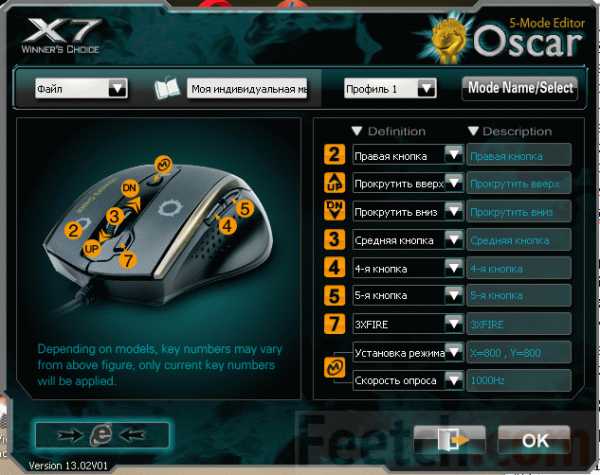
- Зелёной клавишей скачком меняется чувствительность. Есть 5 уровней, и последний относится к разряду импосибл. Это что-то невероятное, курсор мелькает по экрану подобно молнии. Такое в банк не поставят, но если нужно резко застрелить кого-нибудь сзади, то это отличнейший вариант. Движение на 1 см в сторону, и ты уже обернулся. Движок игры часто не успевает отрабатывать такую скорость.
- У моделей X7 можно раздельно ставить чувствительность по горизонтальной и вертикальной оси. Во многих играх враги находятся на земле, и нет надобности поднимать дуло. Следовательно, чувствительность по вертикали можно ужать. Авторы на себе познали эффективность таких действий (канал Ютуб для доказательства – youtube.com/channel/UC0gtWfBdRecF6VrDasV05Gw).
- Вес мыши регулируется дополнительными стальными грузиками. В нижней части подошвы имеется отсек, куда закладывается нужное их количество. Этим варьируется в некоторых пределах масса.

Комплектация дорогих мышек более разнообразная. Обычно присутствует диск с драйвером, комплект запасным пластиковых ножек, инструкция.

Oscar Editor
Многие считают преувеличением возможности моделей Х7. На самом деле любая дополнительная кнопка за считаные секунды может быть перезаписана новым макросом, убирающим отдачу. Теперь все пули летят в одну точку. При смене оружия обновляется лишь код. Интерфейс программы позволяет:
- Изменить чувствительность по осям X и Y через выпадающее меню установка режима. При максимальных значениях (3000) курсор уже не улавливается глазом. Малейшее движение проносит его через весь экран. Авторам это нравится, поскольку хорошо тренирует реакцию, но большинство людей не сможет работать вовсе. Начните с установки 400.
Важно! Перезапись параметров происходит примерно за 2 секунды при нажатии кнопки ОК Oscar Editor.

- Скорость опроса позволяет системе чётко реагировать на команды. Сначала возникает ощущение, что это подвешивает компьютер, но потом проходит. Геймерам однозначно нужно ставить 1000, но загрузить её на полную вряд ли кто-то сможет. В правом окошке даются частоты опроса, нам удалось там добиться порядка 930. Но до 1000 дойти не получилось (нужно быстро водить курсор из стороны в сторону). Нажатие на клавишу скорости (на фото зелёная) приводит к сбросу этих настроек.

- На каждую клавишу можно наложить множество функций. Имеются как встроенные макросы Х7 для Counter Strike, так и стандартные функции из разных приложений. Например, 3XFire используется, чтобы гарантированно быстро поразить врага прокликиванием (но нажатием всего лишь одной клавиши).
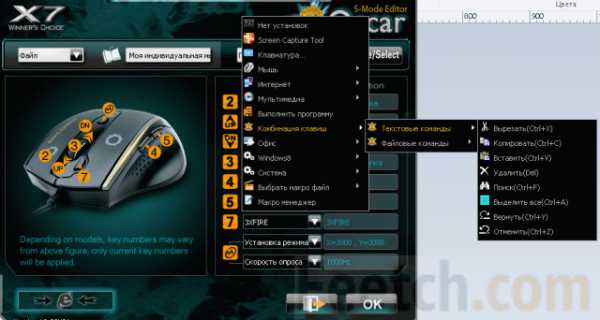
- Редактор макросов находится в разделе Макрос менеджер. При запуске там может выдаваться ошибка, а занесённый код не сохранится, чтобы этого избежать, нужно переименовать файл C:\Program Files (x86)\OscarX7Editor5Mode\OscarX7Editor5Mode\ScriptsMacros\Russian\StandardFile\Макро.amc в Макрос.amc. Добавленная буква С должна быть из русского алфавита.
Редактор макросов
Как только удалось запустить редактор макросов, можно начинать его пробовать в играх и обычных приложениях. Зачем это нужно простым смертным, не являющимся геймерами? Допустим, имеется рутинная задача, состоящая из одних и тех же действий. Задайте её макросу, нажмите кнопку и идите пить чай. По приходу все будет готово.
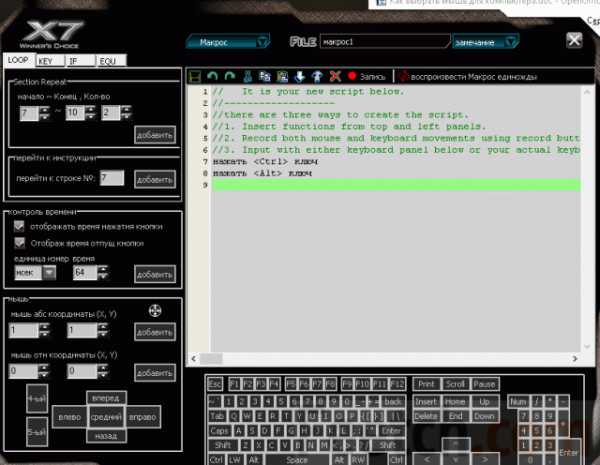
Обратите внимание, что любые действия с клавиатуры будут немедленно записаны. В частности, редактор уже успел внести команды переключения раскладки (языка). Команды позволяют двигать курсор по всему экрану и даже за его пределы, имитировать нажатие любых клавиш и заданной частотой или паузой. В программном коде можно делать переходы на заданную строку, повторять блоки заданное число раз, отслеживать нажатые клавиши и исполнять код при данном условии, вводить переменные и изменять их значения.
Фактически этот простой язык сценариев позволяет осуществить любые рутинные операции. Для создания по-настоящему мощных приложений здесь не хватает команды взятия точки цвета пикселя. В противном случае можно было бы реализовать полностью автоматический отстрел врагов – всем известный AIM. Только не через взлом игры, а посредством внешнего кода. Такую методику чрезвычайно сложно засечь с сервера, а персонаж качается самостоятельно. Авторы проделали нечто подобное с языком скриптов в одной из онлайн игр и получили профит. Персонаж качался неделями, можно только представить, сколько было сэкономлено времени на автоматизации процесса.
По каким ещё критериям подбираются компьютерные мыши?
- Ценовая категория. Девайс можно купить как за 300 рублей, так и за 3000. Действовать нужно согласно правилу золотой середины. Дорогостоящие мыши — это либо эксклюзивные маркетинговые модели, либо узкоспециальные геймерские комплектации. Рядовому пользователю они ни к чему. Берите смело самую дешёвую. У авторов поломалась лишь одна (Genius NetScroll 100) из десятка за все время… перед этим на неё пролили воду. Она не работала через пару дней и была убрана в коробку, но в связи с написанием обзора пришлось достать и опробовать (примерно 5 лет лежала без дела). Увы, она вновь работает. Берите самую дешёвую.

- Производитель. На современном рынке представлены десятки разработчиков. Среди них постоянно появляются новые, но существуют и признанные гранды. Устройства от Logitech и Genius это гарантия качества и надёжности. Бренды задействованы в компьютерной индустрии уже не первый десяток лет и на сегодняшний день не имеют конкурентов. К тому же ассортимент компаний включает массу моделей.
- Интерфейс подключения. Компьютерные мыши бывают проводными и беспроводными. Те, кто считает, что век проводных уже прошёл, глубоко заблуждаются. На самом деле именно стандартные USB комплектации как раз и являются наиболее удобными и комфортными для постоянного использования. Такой девайс не нужно заряжать, менять в нем батарейки, да и вес USB вариантов значительно ниже. В качестве альтернативы можно использовать гаджеты с подключением через Bluetooth и даже Wi-Fi, но это лишь создаст нагрузку на сеть и операционную систему.
- Тип оборудования. Первые вразумительные мышки были оптическими, а до них существовали механические (шариковые). Оптические были двух поколений, различить которые меж собой можно по простому опыту: у первого дрожит курсор при постановке на полированной поверхности, а у второго нет. Последние мало отличаются от нынешних лазерных. Сейчас на рынке представлены оптические светодиодные. Главным их преимуществом является низкая стоимость и повышенная чувствительность. Такая мышка без труда будет работать на любой поверхности вне зависимости от рельефа. Лазерные более точны, и это мало кому нужно.
- Разрешение сенсора. Оптический сенсор — это основная характеристика компьютерной мыши. Разрешение отвечает за точность передвижения курсора по экрану монитора. Это особенно важно для геймеров. Для игроков, участвующих в онлайн баталиях, скорость реакции становится залогом победы. Для офисной работы можно покупать мыши с минимальными характеристиками. Чтобы выбрать мышь, поставьте её на полированную поверхность. Курсор не должен скакать, попробуйте сдвинуть. Если ход плавный, берите.
От чего зависит надёжность мыши?
При выборе компьютерных устройств нельзя забывать об очевидных конструкционных особенностях. Внимание стоит уделить качеству корпуса. Конструкция не должна содержать крашеных деталей. Хорошо видно на фото, что позолота X7 стёрлась на макушке мыши. Нужно проверить клавиши, они должны плавно и гладко нажиматься без лишнего треска и громкого щелчка. Вполне рационально подвергнуть проверке провод. Покрытый тканью, как у Х7 однозначно прослужит дольше. Это многожильный кабель, напоминающий авиационный. Но провод мыши не ломается так часто, как у клавиатуры.
Нельзя забывать о том, что некоторые девайсы не продемонстрируют своих преимуществ по причине отсутствия соответствующего ПО. Дело в том, что узкоспециальные виды мышек требуют установки дополнительных модулей. Это набор программных компонентов, которые позволяют системе настроить гаджет. Найти драйвер не составит труда в интернете, но обычно, он поставляется на официальном диске от производителя. Его отсутствие может служить признаком подделки или нечистоплотности поставщика (б/у).
Мышь в качественном и герметичном корпусе — это ещё и залог гигиены. Внутрь устройства забивается большое количество пыли и грязи. Периодически мышку, разумеется, необходимо тщательно чистить. Иначе грязь приведёт к блокировке клавиш. Если вдруг перестал работать курсор, стоит почистить оптический сенсор, который наверняка засорился.

Выбрали. Как настроить?
Немногим известно, что скорость движения курсора можно подстраивать согласно необходимости. Это делается через Панель управления → Мышь. Изменяйте скорость движения указателя, но не рекомендуется ставить галку повышенной точности. Это приведёт к отказам управления во многих играх.

Важно! Для входа в Панель управления под Windows 10 проще всего нажать Windows + Х и выбрать нужный пункт меню.

Именно в настройках можно поменять назначение кнопок. Это нужно для левшей. Соответствующую модель мыши уже обсуждали выше. Мы надеемся, что теперь читатели в курсе, как выбрать мышь для компьютера.
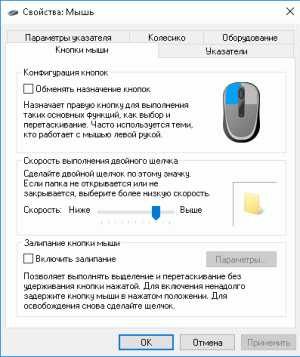
feetch.com
Компьютер дома
Как выбрать мышь для компьютера?
«А что, её нужно выбирать по каким-то особым параметрам и характеристикам?» «Нет ничего проще: понравилась — купил!»
«Лишь бы работала и стоила недорого! Так все делают!»
И, скажу я вам, совершенно напрасно так делают, ведь неудачно выбранная компьютерная мышка — это, в первую очередь, неудобство при работе на компьютере.
Впоследствии это, вдобавок ко всему, может привести к различным заболеваниям пальцев и кистей рук, например — к болезни, известной как карпальный туннельный синдром.
Синдром запястного канала (англ. carpal tunnel syndrome, CTS; синоним-калька с английского: карпальный туннельный синдром) — туннельная нейропатия, при которой происходит сдавление срединного нерва между тремя костными стенками и удерживателем сгибателей. Удерживатель сгибателей представляет собой плотную связку, натянутую между лучевым и локтевым возвышениями запястья и предназначенную для удержания сухожилий мышц, сгибающих пальцы и кисть.
Синдром запястного канала проявляется болью, покалыванием и онемением (парестезией) в зоне иннервации срединного нерва (слабость сгибания кисти, первого и второго пальцев, гипостезия их ладонной поверхности)."
Материал из Википедии — свободной энциклопедии.
Так давайте, уважаемые читатели блога domcomputer.ru, не будем врагами себе и своему здоровью, и отнесемся к выбору компьютерной мыши со всей серьезностью, как и к выбору основных компонентов компьютера — процессора, материнской платы, видеокарты, блока питания. Ведь если с умом подойти к процессу выбора мыши, то она прослужит не один год, и главное, будет полностью отвечать вашим потребностям. Ассортимент мышек предлагаемых сегодня различными производителями огромен. И, наверное, это правильно, ведь мышь устройство индивидуальное.
Какую мышь для компьютера выбрать — проводную или беспроводную?
В настоящее время все модели мышек в первую очередь делятся на проводные и беспроводные. Если вы не хотите задумываться о периодической замене элементов питания и пользуетесь специальным компьютерным столом, то вас вполне устроит вариант с проводом. Если же вы приобретаете мышь для ноутбука или просто не любите провода, то, конечно, вам больше подойдет беспроводной вариант. Многие считают, что беспроводные мышки уступают проводным в точности из-за ненадежности радиосигналов, но это если и было когда-то справедливо, то уже в прошлом. Сегодня все мыши работают стабильно при условии, что это не самые дешевые мышки от неизвестных производителей. Кстати, если вы ищете устройство для ноутбука, то вам стоит обратить внимание на мышки, специально сделанные для таких целей. Они, как правило, меньшего размера, а проводные варианты позволяют скручивать провод в специальную “улитку” для удобства транспортировки.
Кстати, для геймеров самым идеальным вариантом будет проводная мышь, потому как быстрота действия и молниеносная реакция на действия мышки  нужны прежде всего в играх, где доли секунд решают все. Причем беспроводные мышки, как правило, намного тяжелее по весу, чем проводные, из-за установленных в них элементов питания, а это, естественно, ведет к тому, что рука устает от длительной работы. Но беспроводные компьютерные мышки имеют неоспоримое преимущество перед проводными — это отсутствие проводов и большая свобода действий для пользователя. Ведь её можно использовать на расстоянии до нескольких метров от компьютера, что в некоторых ситуациях бывает очень важно.
нужны прежде всего в играх, где доли секунд решают все. Причем беспроводные мышки, как правило, намного тяжелее по весу, чем проводные, из-за установленных в них элементов питания, а это, естественно, ведет к тому, что рука устает от длительной работы. Но беспроводные компьютерные мышки имеют неоспоримое преимущество перед проводными — это отсутствие проводов и большая свобода действий для пользователя. Ведь её можно использовать на расстоянии до нескольких метров от компьютера, что в некоторых ситуациях бывает очень важно.
Элементы питания (аккумуляторы) в беспроводной компьютерной мыши могут подзаряжаться разными способами: с помощью специального зарядного устройства (для подзарядки пальчиковых аккумуляторных батарей) или же установкой в специальное «гнездо» базы (если вы приобрели такой вариант компьютерной мышки с базой). И проводные, и беспроводные варианты сегодня в основном подключаются через USB-порт, а иногда вдобавок снабжены переходниками для PS/2.
Оптическая или лазерная компьютерная мышь — что лучше?
Следующий важный момент. Существуют два основных вида мышей. Оптические и лазерные. Нет, конечно, еще есть механические (шариковые), но за ними нужно идти в ближайший музей, поэтому о них говорить не будем. Оптические мышки очень надежны, так как не имеют движущихся элементов. Вместо них применяется оптоэлектронный датчик, состоящий из светодиода, излучающего световой сигнал на поверхность, на которой находится мышка, и приемника отраженного сигнала, который вычисляет положение и перемещение мышки, а затем передает эти данные курсору для перемещения его на экране монитора. Работают оптические мышки практически на любых поверхностях, за исключением стеклянных и зеркальных.
Это же справедливо и для лазерных моделей. Важным параметром оптических мышей является чувствительность и разрешение. Измеряется, как правило, в точках на дюйм и чем больше значение, тем точнее мышь. Так, например, чувствительность современных оптических мышек находится в диапазоне от 400 до 4000 точек на дюйм (dpi). Сегодня почти любая оптическая мышка по точности сможет удовлетворить любого рядового пользователя.
Для кого же тогда лазерные модели и чем они лучше или может хуже?
Лазерная мышь по принципу действия не отличается от оптической, но благодаря использованию лазера в разы повышается ее точность. Такие модели отлично подходят тем кто занимается компьютерной графикой, рисует на компьютере и, безусловно, геймерам. Что касается последних, то для них существуют так же специальные мыши с дополнительными клавишами, которые зачастую можно настраивать под свои нужды, что невероятно удобно в играх, особенно в шутерах, где секунды решают все. Немаловажно и то, что во многих моделях компьютерных мышей присутствует возможность изменения разрешения простым нажатием соответствующей кнопки на её корпусе. Тем самым достаточно легко подобрать комфортную для вас скорость перемещения курсора на экране монитора.
В отличие от оптических, лазерные компьютерные мыши могут работать абсолютно на любых поверхностях, даже на стеклянных, полированных и лакированных. Идеальным выбором здесь будет лазерная мышь Razer Imperator, у которой к тому же ещё и разрешение достигает значения 5600 точек на дюйм.
В заключении немного о производителях. Традиционно считаются отличными мыши от таких фирм как Logitech, Microsoft. Довольно приличные характеристики у продукции компании A4Tech. А геймеры точно будут довольны продукцией компании Razer. Впрочем, за качество придется немного доплатить.
Одним словом, выбирайте компьютерную мышь индивидуально под себя, оценив все «за» и «против». Покупая, не стесняйтесь примерить её к руке, и чем лучше и удобнее она будет лежать, тем удобнее и комфортнее вам будет с ней работать.
Удачных приобретений!
domcomputer.ru